当您的主板在增加了硬盘件后出现不亮的情况,这通常意味着安装过程中可能出现了一些问题,或者新增的硬件与系统存在兼容性问题,以下是一些可能导致这种情况的原因以及相应的解决方法:
检查硬件连接
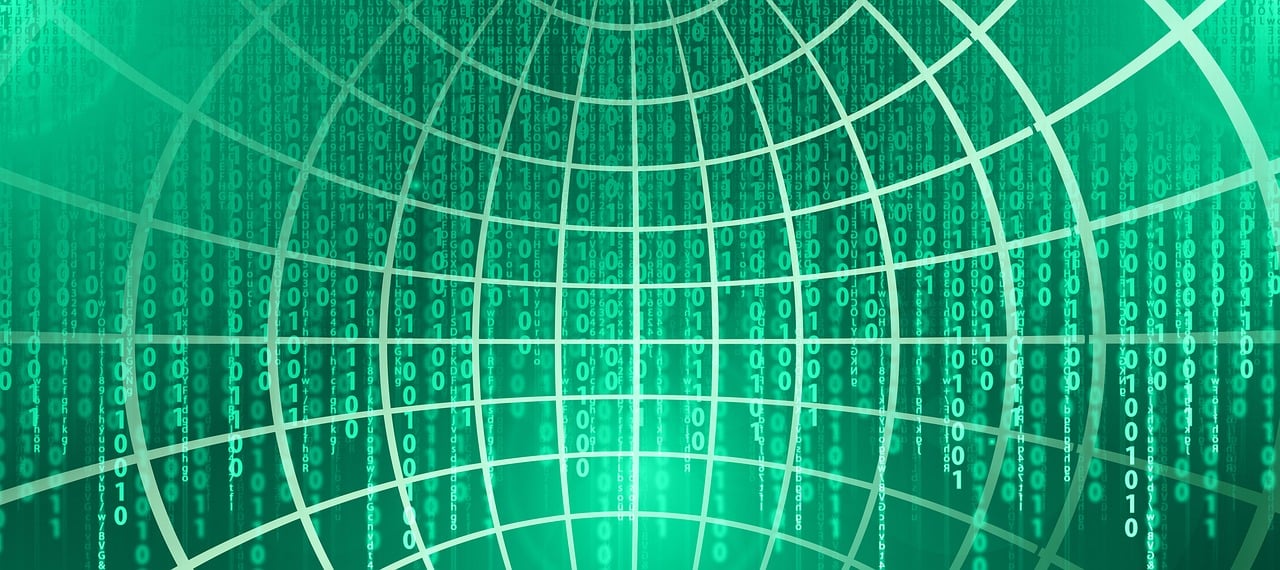
1、数据线和电源线连接:确保硬盘的SATA数据线和电源线都已正确且牢固地连接到硬盘和主板/电源供应上。
2、主板插槽:确认硬盘已插入到正确的主板SATA接口上,并且接口没有损坏。
3、硬盘状态:检查硬盘本身是否工作正常,可以通过听是否有正常的运转声音或使用其他电脑检测硬盘状态。
BIOS设置检查
4、启动顺序:重启电脑并进入BIOS设置,确认新加硬盘被BIOS识别,并检查启动顺序是否正确设置。
5、SATA控制器:确认BIOS中SATA控制器是启用状态,部分老旧的BIOS默认可能会禁用SATA接口。
6、兼容模式:有些时候将SATA控制器设置为兼容模式(如IDE模式)可以解决问题。
系统兼容性与驱动
7、操作系统支持:确认操作系统支持新加硬盘,特别是如果硬盘容量超过了旧版操作系统的限制。
8、驱动程序:更新或重新安装存储设备的驱动程序,确保系统正确识别硬盘。
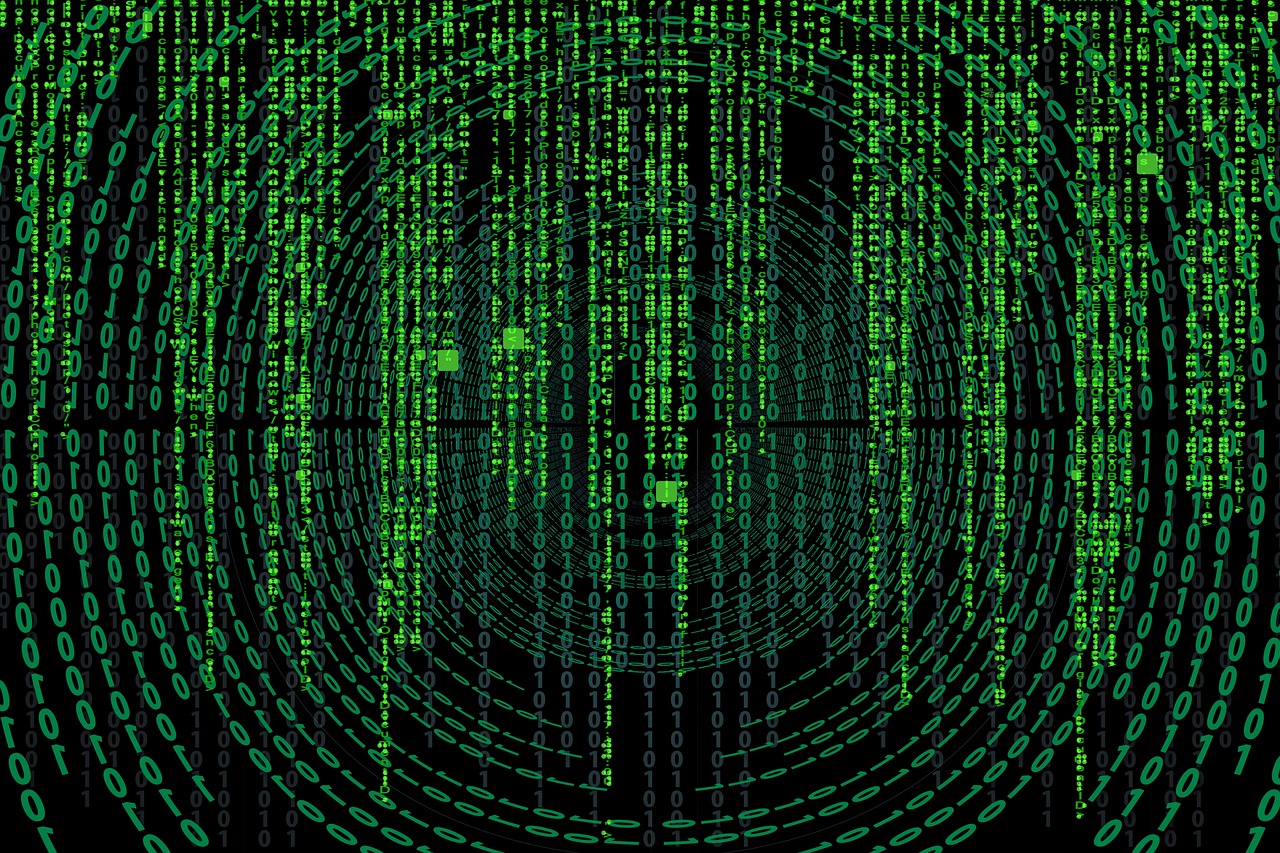
9、固件更新:检查硬盘制造商网站,看是否有适用于该硬盘型号的固件更新。
硬件故障排查
10、尝试其他硬盘:尝试连接另一个硬盘以验证是硬盘的问题还是主板端口的问题。
11、最小系统测试:拆除所有非必需硬件,仅保留CPU、一条内存和一个硬盘,然后尝试开机,逐步添加其他组件以定位问题。
12、诊断卡读取:如果有条件,可以使用主板诊断卡来读取POST代码,帮助定位硬件问题。
电源问题
13、电源能力:确保电源单位能够提供足够的功率来支持所有硬件,包括新加入的硬盘。
14、电源线分配:合理分配电源线,避免因电源接口不足而导致硬盘无法得到供电。
总结
在增加硬盘后,如果主板不亮,需要按照上述步骤逐一排查,大多数情况下,问题都出在硬件连接、BIOS设置或电源问题上,务必保持耐心,仔细检查每一个细节,并确保所有的硬件及其设置都是正确的。
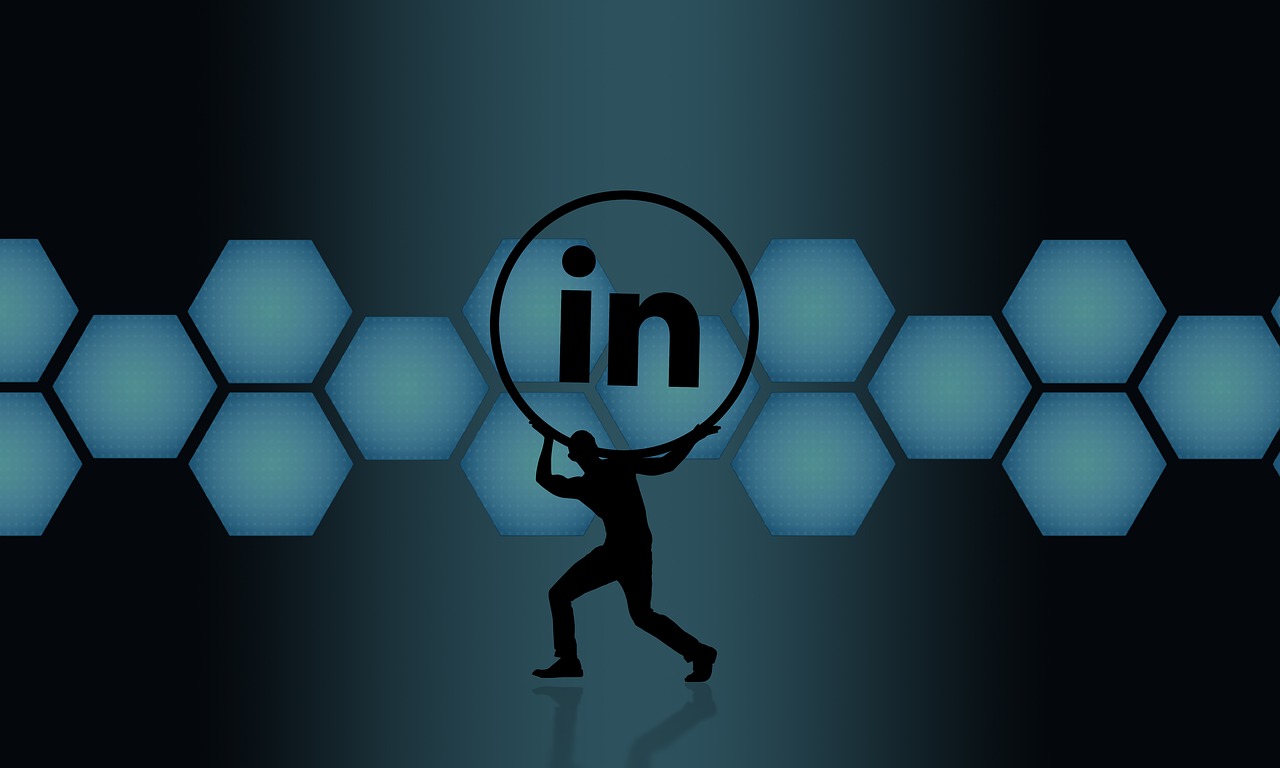
相关问题与解答
Q1: 如果硬盘安装正确,但BIOS中仍然无法识别怎么办?
A1: 确认硬盘没有物理损坏的前提下,尝试更新BIOS到最新版本,检查SATA控制器是否启用,或尝试将SATA端口模式调整为IDE模式。
Q2: 如何判断电源供应是否充足?
A2: 计算所有组件的功率需求总和,并与电源供应的额定功率进行比较,留有适当的余量是最佳实践,如果接近或超过电源供应的额定功率,建议更换更高功率的电源。
Q3: 为什么我的电脑在安装了新硬盘后启动很慢?
A3: 可能是因为BIOS的启动顺序设置错误,导致电脑尝试从非系统盘启动,如果新硬盘有问题,也可能影响启动速度,检查BIOS设置并测试硬盘健康状况。
Q4: 我的新硬盘在别的电脑上可以正常工作,为什么在我的电脑上不行?
A4: 可能是由于你的电脑主板端口问题、BIOS版本过旧、驱动程序未更新或者电源供应不足造成的,通过交叉测试硬件、更新软件和检查电源供应来定位问题。
原创文章,作者:酷盾叔,如若转载,请注明出处:https://www.kdun.com/ask/295810.html
本网站发布或转载的文章及图片均来自网络,其原创性以及文中表达的观点和判断不代表本网站。如有问题,请联系客服处理。







发表回复